고정 헤더 영역
상세 컨텐츠
본문

안녕하세요. 기업통신 (주)비플 입니다.
이번 포스팅은 티피링크 omada
OpenVPN 설정 입니다.
먼저 컨트롤러에 접속하시고
(접속방법은 생략했습니다. )
(궁금하시면 다른 포스팅을 검색해 보세요)

OpenVPN 설정
위 사진과 같이 1~5번까지 클릭합니다.
OpenVPN 을 설정하는 1차 경로 입니다.

OpenVPN 설정
위 사진과 같이 필요한 정보를 기입합니다.
참고로 5번 Tunnel Mode 를
Split 로 하시면 로컬 게이트웨이를
통해서 인터넷을 접속하게되고
Full 로 하시면 원격 게이트웨이를
통해서 인터넷을 접속하게 됩니다.
( 이게 궁금하시면 메일주세요 )
IP Pool 은 별도로 사설IP 를
만드셔도 되고 기존 NAT 대역을
입력하셔도 됩니다.
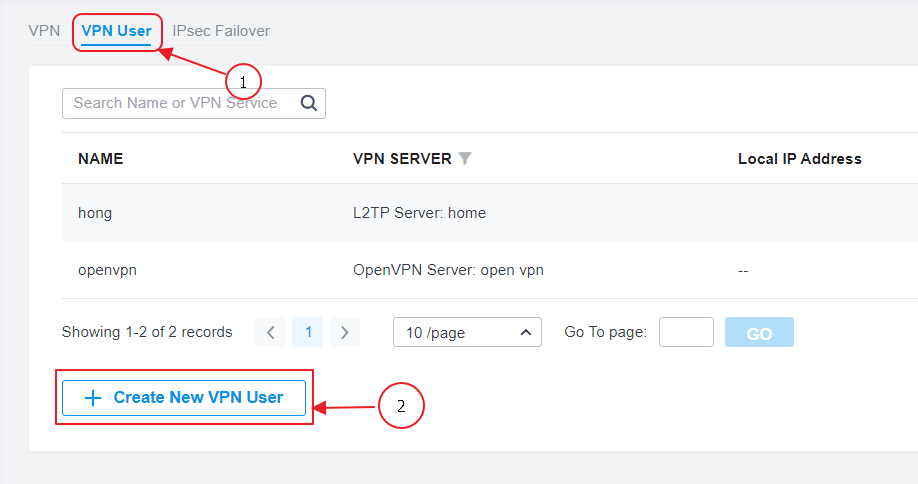
OpenVPN 설정
이제는 접속 유저 정보를 설정해야 합니다.

OpenVPN 설정
위 사진과 같이 하면 됩니다 .ㅎㅎ

OpenVPN 설정
이제 OpenVPN 클라이언트 프로그램을
다운받아서 pc 에 설치해야 합니다.
아래 다운로드 사이트
https://openvpn.net/community-downloads/
저는 2.4.12 버전을 저는
설치해서 사용하고 있습니다.

OpenVPN 설정
설치후에 컨트롤러에 OpenVPN 에서
위사진과 같이 config 값을 다운로드해서
아래 사진의 경로에 저장해야 합니다.
"config 값에는 인증서와 구성 정보가
포함되어 있습니다. "

OpenVPN 설정
저장후 OpenVPN 프로그램을 실행하고
아이디와 비번을 입력하면
VPN 연결이 됩니다.
궁금하시면 메일주세요.

'기업 wifi' 카테고리의 다른 글
| 병원,학원,호텔 와이파이 구축 및 설치 (0) | 2023.12.19 |
|---|---|
| 티피링크 omada 정책 라우팅 설정 예 (2) | 2023.11.04 |
| 사무실_회사 노트북 와이파이 구축 (1) | 2023.10.29 |
| 공유오피스 와이파이 구축 사례 (0) | 2023.10.13 |
| omada 컨트롤러 라디우스 서버 연동 (0) | 2023.09.25 |





댓글 영역